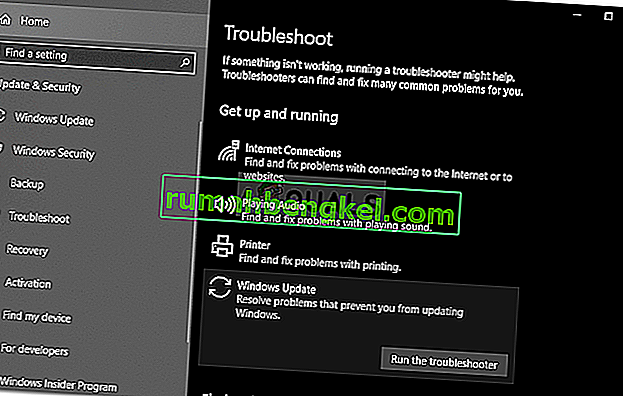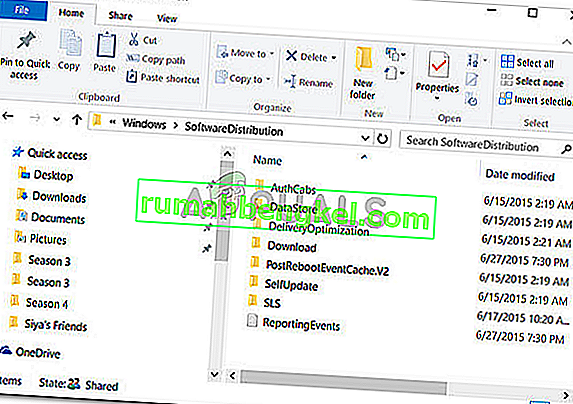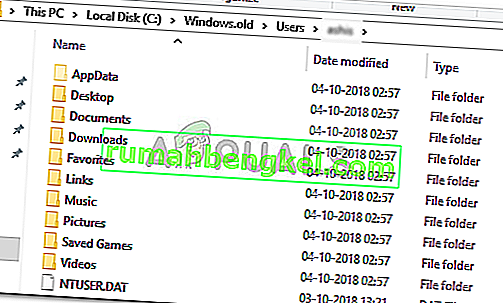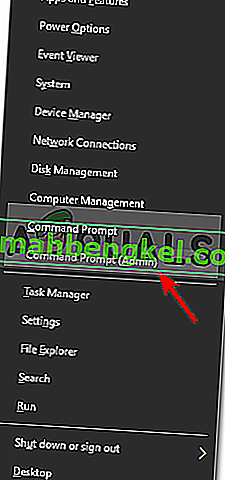ניקוי דיסק הוא כלי תחזוקת מערכת שמגיע מותקן מראש ממיקרוסופט. הוא משמש לפינוי מקום בכונן הקשיח של המערכת על ידי סריקה וניתוח הקבצים המאוחסנים במערכת שלך. אם כלי השירות יגלה שהקבצים אינם בשימוש או שאינם נחוצים יותר, הוא ימחק אותו ותקבל מקום פנוי. זה כולל מחיקת מטמון לא נחוץ, קבצים זמניים או תיקיות וכו '.
לפעמים, כאשר אתה מפעיל את כלי השירות במחיצת המערכת שלך, הוא נתקע בזמן ניקוי ניקוי Windows Update. ההמתנה לכך מסתדרת אצל חלק מהמשתמשים, אולם אם היא תקועה לנצח, היא הופכת לבעיה מכיוון שהיא מונעת ממך להשתמש בכלי השירות. למשתמשים רבים הייתה בעיה זו, והתיקון די קל, אך לפני שניכנס לכך, הבה נבחן את הסיבות הפוטנציאליות לבעיה זו.

מה גורם לניקוי הדיסק להיצמד לניקוי Windows Update?
ממה שהכנסנו, זה קורה בדרך כלל בגלל הגורמים הבאים:
- קבצי מערכת פגומים או חסרים . מכיוון שניקוי הדיסקים הוא כלי מובנה, הוא דורש שקבצי המערכת יהיו פעילים לחלוטין. עם זאת, אם קבצי המערכת שלך פגומים או חסרים, זה יכול לגרום לבעיה לצוץ.
- תוכנת צד שלישי . לפעמים הבעיה יכולה להתרחש גם בגלל תוכנת צד שלישי שהתקנת במערכת שלך.
כדי לפתור בעיה זו, בצע את הפתרונות הנתונים:
פתרון 1: הפעל את פותר הבעיות של Windows Update
כאשר ניקוי הדיסקים מודבק בזמן ביצוע ניקוי Windows Update, ניתן לתקן זאת על ידי פותר הבעיות של Windows Update. פותרים מדי פעם פותרים את הבעיות שלך ואינך צריך לדאוג לעבור משוכה. כך תפעיל את פותר הבעיות:
- לחץ על מקש Windows + I כדי לפתוח את ההגדרות .
- עבור אל עדכון ואבטחה .
- נווט לכרטיסיה פתרון בעיות .
- הדגש את Windows Update ולחץ על ' הפעל את פותר הבעיות '.
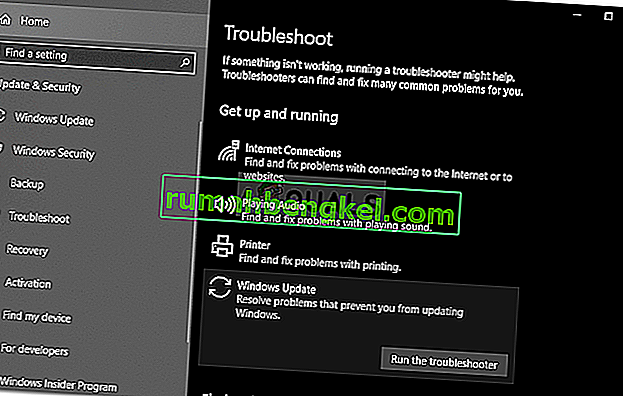
פתרון 2: מחיקת תיקיית הפצת תוכנה
תיקיית SoftwareDistribution אחראית לאחסון קבצי העדכון של Windows לפני התקנתם במערכת. לפעמים, תוכן התיקייה הזה נפגם שבגללו אינך מסוגל להפעיל את הניקוי. במקרה כזה, יהיה עליך למחוק את תוכן התיקיה הזו. כך:
- פתח את סייר Windows ונווט לנתיב הבא:
C: \ Windows \ SoftwareDistribution
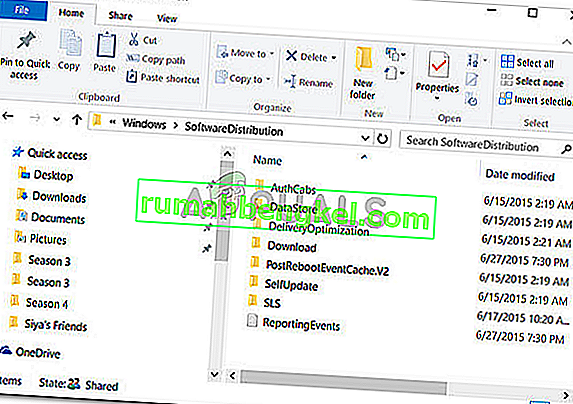
- מחק את כל תיקיות המשנה הקיימות בתיקיית SoftwareDistribution.
פתרון 3: מחק את תיקיית Windows.old
על תיקיית Windows.old אחסון הגירסה הישנה יותר של Windows כאשר משתמש מריץ שדרוג. זה בדרך כלל מועיל כאשר אתה רוצה לחזור לגרסה ישנה יותר. תוכן התיקיה הזה יכול גם לגרום לצגיחה של השגיאה, ולכן יהיה עליכם למחוק גם את תיקיות המשנה בתוכה. כך:
- פתח את סייר Windows והדבק את הנתיב הבא בשורת הכתובת:
C: \ Windows.old
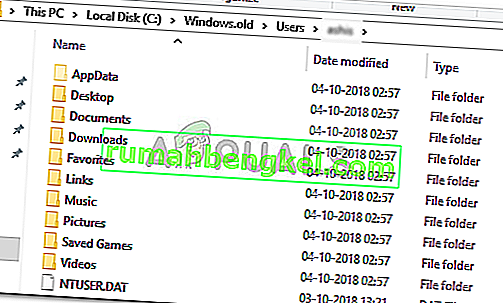
- מחק את כל התיקיות.
ניתן גם למחוק את תיקיית Windows.old באמצעות שורת הפקודה. כך:
- לחץ על Winkey + X ובחר שורת פקודה (מנהל מערכת) מהרשימה.
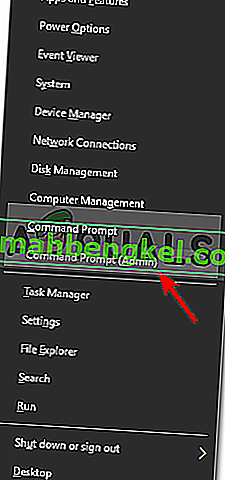
- הקלד את הדברים הבאים בשורת הפקודה:
takeown /FC:\Windows.old\* / R / A
- פעולה זו תסיר את הבעלות על התיקיה.
- כעת הקלד את הפקודה הבאה כדי לאפשר לעצמך הרשאה מלאה על התיקיה (וודא שאתה משתמש בחשבון מנהל מערכת).
cacls C: \ Windows.old \ *. * / T / מנהלי מענקים: F

- לבסוף, כדי למחוק את תוכן התיקיה, הקלד
rmdir / S /QC:\Windows.old\*.*
פתרון 4: הפעל DISM ו- SFC
לפעמים השגיאה יכולה להיגרם עקב קבצי מערכת פגומים או חסרים. במקרה כזה, יהיה עליכם להשתמש בכלי השירות SFC (בודק קבצי מערכת) ו- DISM (שירות שירותי ניהול ופריסה). כלי עזר אלה יחפשו במערכת שלך קבצי מערכת פגומים או חסרים ויחליפו או יתקנו אותם באמצעות גיבוי.
אנא עיין במאמר זה כדי ללמוד כיצד להפעיל את SFC ואת המאמר הזה עבור DISM שכבר פורסמו באתר שלנו.
פתרון 5: הפעלת ניקוי דיסקים באתחול נקי
כמו שהזכרנו קודם, לפעמים תוכנות צד שלישי שהתקנת במערכת שלך עלולות לגרום לשגיאה לצוץ. במקרה כזה, יהיה עליך לבצע אתחול נקי ואז להפעיל את כלי השירות. אתחול נקי פירושו אתחול המערכת עם כמות מינימלית של שירותים / תהליכים הנדרשים. זה ימנע את האפשרות שתוכנת צד שלישי תגרום לבעיה.
אנא עיין במאמר זה שפורסם באתרנו, שם תלמד כיצד לבצע אתחול נקי בפירוט רב. לאחר שביצעת אתחול נקי, הפעל את כלי השירות ובדוק אם הוא פותר את הבעיה.